Cómo corregir el error de conexión a la red CSGO fácilmente
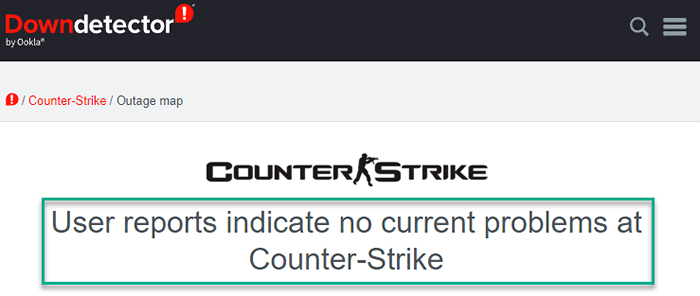
- 5028
- 286
- Sta. Enrique Santiago
Es muy difícil encontrar un jugador de FPS que no haya puesto en contra de Counter-Strike: Ofensiva global al menos una vez. La atracción principal de CSGO son sus servidores personalizados que puede conectar en el juego. Pero, a veces, debido a algunas razones, puede ver el mensaje "Conectarse a la red CSGO" mientras se conecta a un servidor personalizado particular. Bueno, este problema parece estar sucediendo para los servidores personalizados, pero a veces también esto también aparece en los servidores regulares.
Soluciones iniciales -
1. Lo primero y más importante que debe hacer es verificar si su sistema está conectado a una red estable y de alta velocidad. Aunque CS no requiere un alto ancho de banda para ejecutarse, tener una buena conexión de ancho de banda siempre es buena para conectarse a los servidores personalizados.
Además, puede abrir el DetEdector para verificar si el CSGO está inactivo o no.
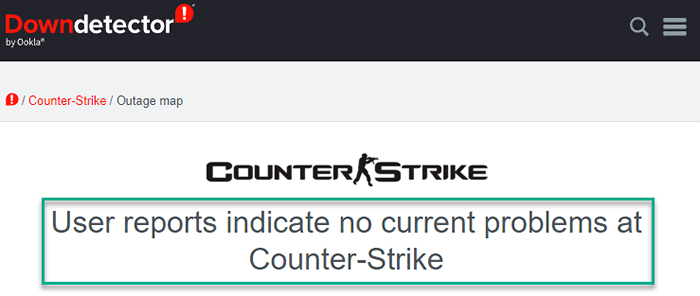
2. A veces estos servidores personalizados pueden estar bajos. Entonces, si no puede conectarse a un servidor en particular debido a esta razón, intente conectarse a otro. Si está viendo el mismo mensaje de error en cada servidor, vaya a las soluciones principales.
Tabla de contenido
- SEX 1 - intente comunicarse con el servidor
- FIX 2 - Encienda el DEP
- Fix 3 - Reinicie el enrutador
- FIJAR 4 - Opta por no participar en beta
- FIJO 5 - Verifique los archivos del juego CSGO
- Fix 6 - Permita el juego a través del firewall
- FIJAR 7 - Deje de usar un servidor proxy
- FIJAR 8 - Use el DNS de Google
- FIJAR 9 - Restablecer la red
- FIJA 10 - Desinstala CSGO y reinstale
SEX 1 - intente comunicarse con el servidor
Hay un buen truco que puede intentar llegar al servidor.
1. Lanzar la Ofensiva Global de Counter Strike, si aún no lo ha hecho.
2. Luego, únete a la pareja (mm) en cualquier modo de juego que prefieras.
3. Ahora, intente buscar después de un minuto de retraso.
4. Entonces, intente hacer coincidir de nuevo.
Esta vez estará conectado al servidor y debe volver a estar en línea.
Ahora, simplemente cancele la búsqueda de combate y conéctese al servidor personalizado en particular una vez más.
Esta vez estarás conectado. Disfruta el juego!
FIX 2 - Encienda el DEP
La prevención de la ejecución de datos o el DEP es otra cosa que parece afectar este problema. Encender Dep On ha solucionado este problema para muchos jugadores de CSGO.
1. Al principio, toque a la derecha en el icono de Windows y haga clic en "Correr".
2. Entonces, escribir esto en el cuadro de ejecución y presionando Ingresar.
sysdm.CPL
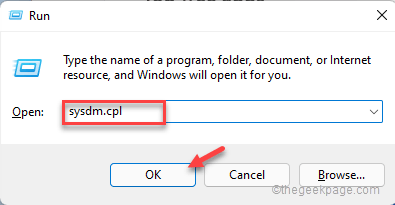
3. Adelante al "Avanzado" sección.
4. Puedes encontrar tres secciones distintas. Luego, haga clic en la sección de rendimiento y toque "Ajustes".
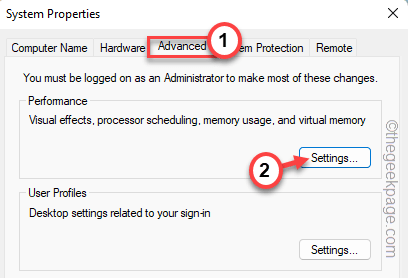
5. En la ventana Opciones de rendimiento, visite el "prevención de ejecución de datos" sección.
6. Próximo, elegir el "Active el DEP para programas y servicios esenciales de WindowsOpción para encender el protocolo de prevención de ejecución de datos.
7. Finalmente, toque "DE ACUERDO"Para guardar estos cambios.
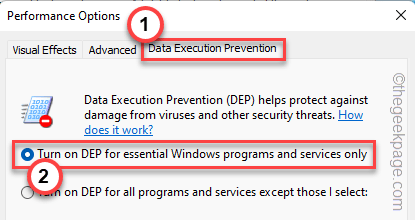
8. Después de eso, haga clic ""Aplicar" y "DE ACUERDO".
Este cambio se aplicará a su sistema.
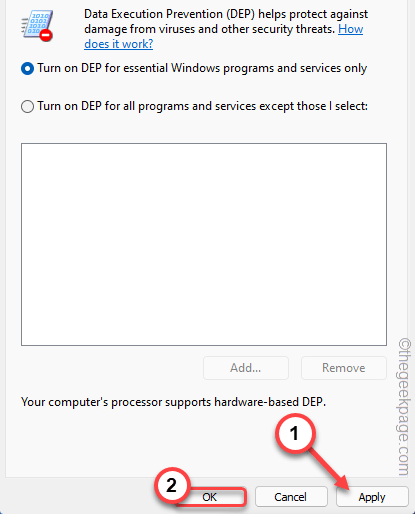
Después de esto, lanza Steam y ejecute CSGO.
Intente conectarse al servidor una vez más.
Fix 3 - Reinicie el enrutador
Puede reiniciar el enrutador para solucionar el problema de la conexión.
1. Al principio, apague el enrutador. Separar el adaptador de red desde su dispositivo. Si está utilizando un cable de LAN, deséchelo.
2. Ahora espera 1 minuto.
3. Luego, encienda el enrutador. Para los usuarios de cable de LAN, vuelva a colocar en el cable.
4. A continuación, conecte el adaptador de red y vuelva a conectar a la red nuevamente.
Ahora, inicie el CSGO y pruebe si esto funciona.
FIJAR 4 - Opta por no participar en beta
La participación beta de Steam también puede causar este problema.
1. Abra la aplicación Steam.
2. Cuando se abra la aplicación Steam, toque el primer menú "Vapor"Y toque"Ajustes" Para abrirlo.

3. Cuando la configuración de Steam, toque "Cuenta" ajustes.
4. En el panel de la derecha, si mira cuidadosamente, puede ver la 'participación beta:' Estado.
5. Si ve el estado de 'participar', haga clic "CAMBIAR… "Para alterar el estado.
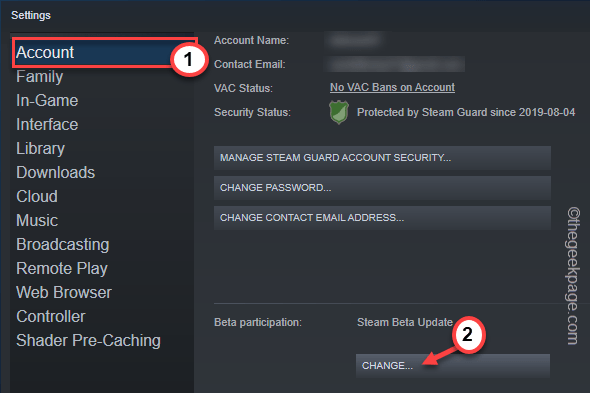
5. Ahora, elige "Ninguno - Opta de todos los programas beta"De la lista desplegable para optar por no participar
6. Finalmente, toque "DE ACUERDO".
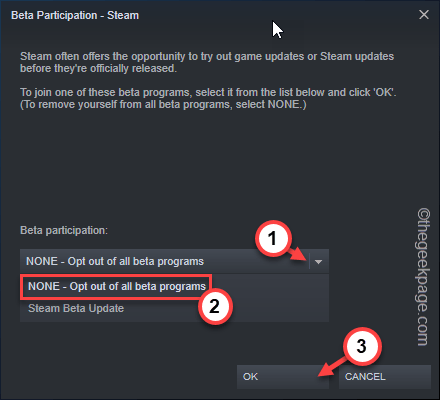
7. El cambio que ha realizado no entrará en vigencia hasta que reinicie el cliente de Steam. Entonces, toque "Reiniciar vapor"Para reiniciar la aplicación Steam.
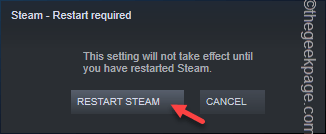
La aplicación Steam se reinicia después de esto. Luego, descarga el paquete para la versión estable de Steam y actualiza la aplicación en consecuencia.
Una vez hecho, se lanzará automáticamente. Luego, inicie el contratación de contador e intente hacer coincidir la fabricación en ese servidor una vez más. Prueba si esto funciona.
Vaya a la próxima solución, si el problema aún persiste.
FIJO 5 - Verifique los archivos del juego CSGO
Debe verificar los archivos CSGO en su sistema. Sigue estos pasos -
1. Abra el cliente Steam en su computadora.
2. Una vez que se abra el cliente Steam, vaya al "BIBLIOTECA".
3. Aquí, puedes encontrar todos tus juegos comprados en el panel de la izquierda. Simplemente haga clic derecho en el "Counter Strike ofensiva global"Juego y clic" "Propiedades".
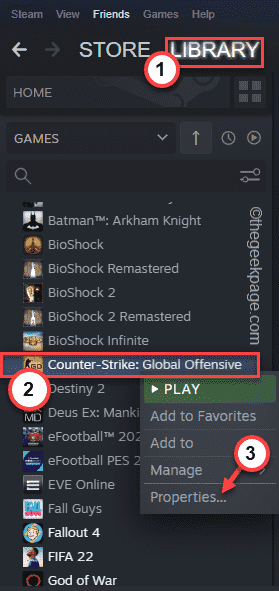
4. Al llegar a la página de CSGO Properties, vaya a la "ARCHIVOS LOCALESPanel en el lado izquierdo.
5. Después de eso, haga clic en "Verificar la integridad de los archivos de juego .. "Para verificar los archivos del juego.
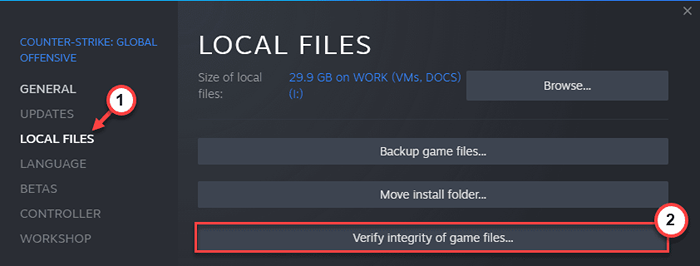
Steam ahora escanea los archivos del juego en su sistema y busca cualquier archivo/ carpetas corruptos. Si puede detectar dicho problema, descargará e instalará automáticamente los archivos.
Una vez terminado, inicie el CSGO en el sistema. Prueba si esto funciona.
Fix 6 - Permita el juego a través del firewall
Compruebe si CSGO está permitido a través del firewall.
1. Puedes presionar el Clave de Windows+R llaves a la vez.
2. Esto debería abrir la caja de ejecución. A continuación, escribir"cortafuegos.CPL"Y golpear Ingresar Para acceder a la configuración del firewall.

3. Una vez que se abre el firewall de defensa de Windows, en el lado izquierdo, toque "Permitir una aplicación o característica a través del firewall de defensor de Windows".
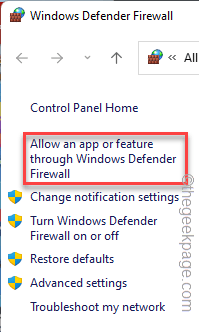
4. Entonces, haga clic en "Cambiar ajustes"Para que pueda permitir el CSGO a través del firewall.
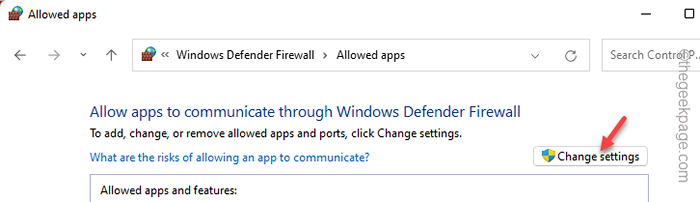
5. Ahora, desplácese hacia abajo hasta la lista de aplicaciones. Esta lista contiene todas las aplicaciones que ha instalado en el sistema.
6. Busca el "Counter Strike ofensiva global" juego. Una vez que haya encontrado eso, asegúrese de verificar el "Público" y "Privado"Cajas*.
7. Para guardar este cambio, haga clic en "DE ACUERDO".
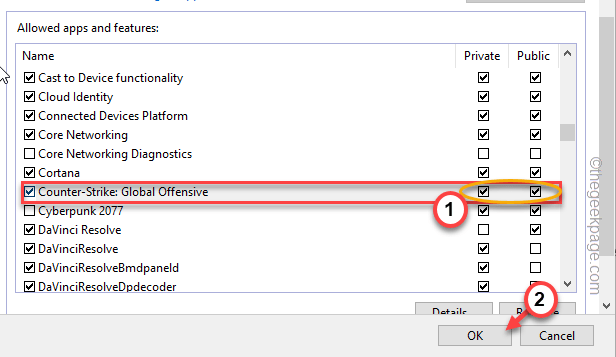
Ahora, acaba de permitir que CSGO se conecte a los servidores a través del firewall de defensa de Windows.
Cerrar la ventana del panel de control y iniciar el juego.
*NOTA - Permitir que CSGO pase por el firewall en la red pública es arriesgado. Si no desea permitir a CSGO el acceso a la red pública, puede desmarcar el cuadro 'público' en el panel de control.
FIJAR 7 - Deje de usar un servidor proxy
Muchos jugadores usan un servidor proxy para conectarse a servidores personalizados. Entonces, si está utilizando un servidor proxy, intente desconectar/eliminar el servidor proxy.
1. Abra la ventana de configuración tocando el Ganar la llave+yo llaves juntas.
2. Luego, haga clic en el "Red e InternetConfiguración en el panel de la izquierda.
3. Entonces, toque "Apoderado"En la sección de la derecha.
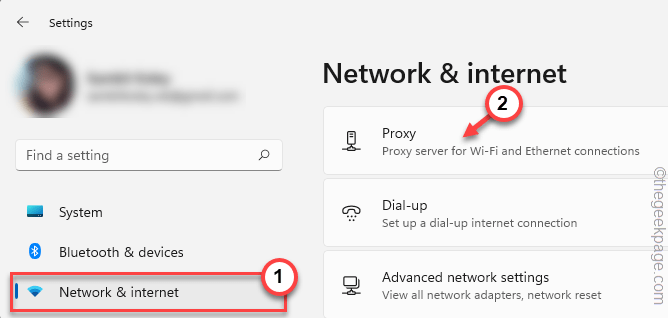
4. En el panel de la derecha, busque la 'configuración de proxy manual' y haga clic "Configuración"Además de 'usar un servidor proxy'.
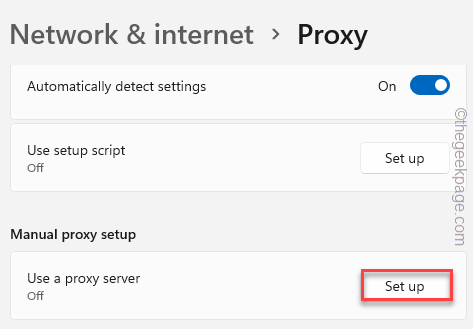
5. En la ventana Editar servidor proxy, configure el "Use un servidor proxy" en "Apagado".
6. Entonces, haga clic en "DE ACUERDO"Para guardar los cambios.
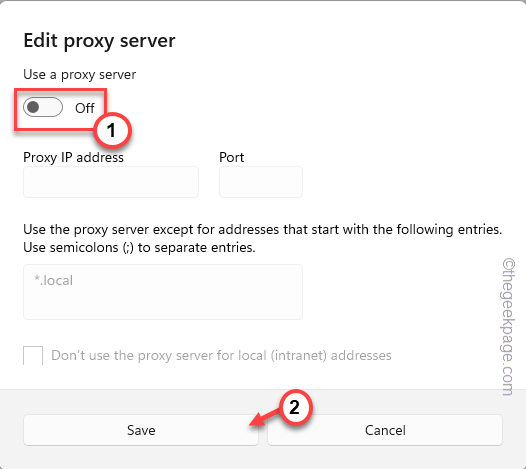
Después de eso, cierre la página de configuración. Iniciar el contador de contador e intente conectarse al servidor de red una vez más.
Espero que esto se resuelva.
FIJAR 8 - Use el DNS de Google
Alterar la configuración de DNS puede ayudarlo a reconectarse con el servidor CSGO.
1. Abra la caja de ejecución. Puedes hacerlo manteniendo la llave de ganancia y las teclas R juntas.
2. Entonces, escribir en el cuadro esta palabra allí y golpea Ingresar.
NCPA.CPL
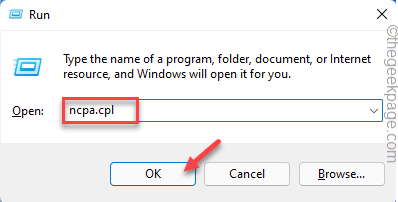
3. Esto debería llevarlo a la ventana de conexiones de red.
4. Aquí encontrarás varias conexiones de red.
5. Cuando haya encontrado el adaptador de red, haga clic con el botón derecho en la conexión de red que está utilizando y haga clic en "Propiedades".
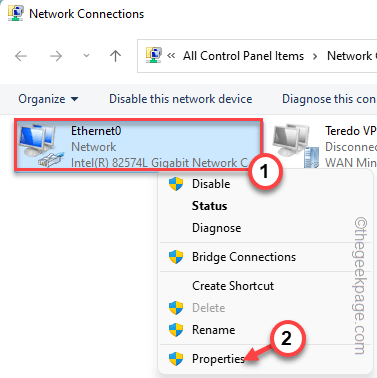
5. Cuando la página de propiedades del adaptador de red, doble toque el "Protocolo de Internet versión 4 (TCP/IPv4)"Para abrir eso.
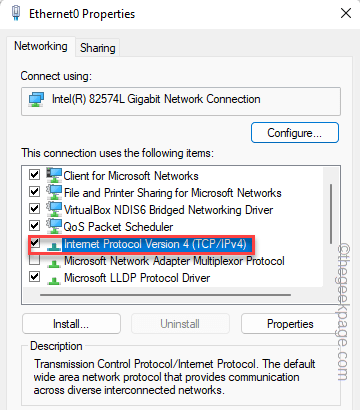
6. No toque la configuración de IP. Asegúrate que "Obten una direccion IP automaticamenteSe selecciona la opción ".
7. Después de esto, elija el "Use las siguientes direcciones del servidor DNS:" opción.
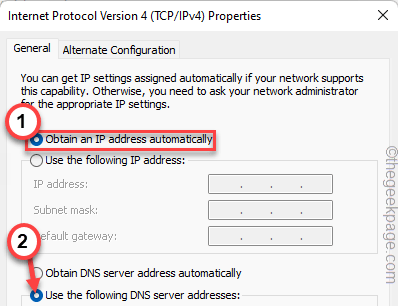
8. Tienes que editar dos servidores DNS. Entonces, ingrese estos datos en los lugares correctos.
Servidor DNS preferido: 8.8.8.8 Servidor DNS alternativo: 8.8.4.4
9. Entonces, toque "DE ACUERDO"Para guardar los cambios.
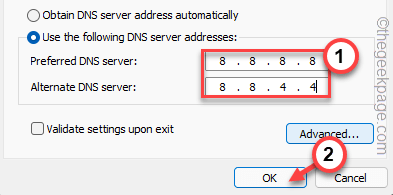
Ahora, que ha cambiado la configuración de DNS, inicia CSGO y verifique si el mensaje de error está apareciendo o no.
FIJAR 9 - Restablecer la red
Si nada más ha funcionado, intente restablecer la red.
1. Abra la configuración de Windows. Puede encontrarlo en el menú Inicio o en la barra de tareas.
2. Una vez que lo haya abierto, toque "Red e Internet".
3. Ahora, si se desplaza hacia abajo por el panel de la derecha, toque "Configuración de red avanzada".
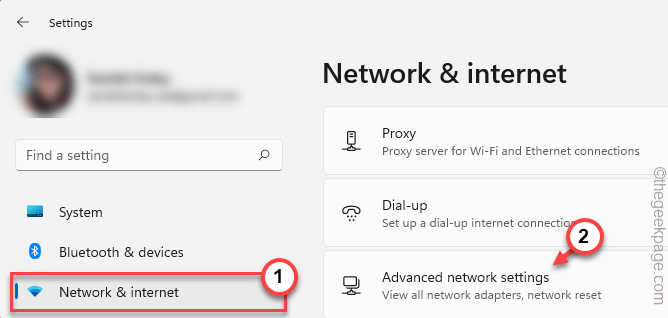
4. En la misma sección, haga clic en "Restablecer la red".
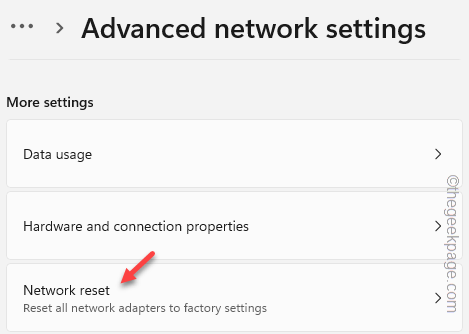
5. En la página de reinicio de la red, toque "Restablecer ahora"Para restablecer todas las configuraciones de red.
Restablecer la red significa reinstalar los adaptadores de red y reiniciar todos los componentes.
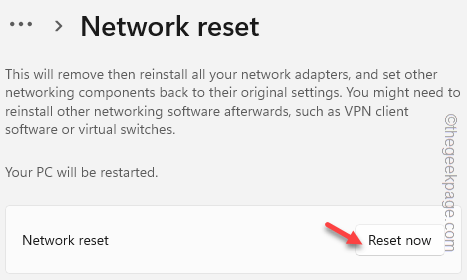
6. Ahora, haga clic en "Sí"Para restablecer la red.
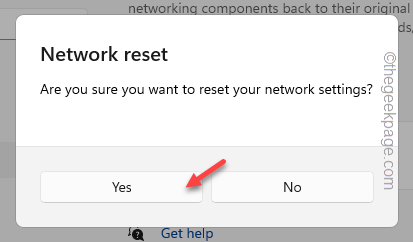
Después de eso, cierre la configuración.
Ahora, debe conectarse manualmente a la red e intentar llegar a los servidores CSGO nuevamente.
FIJA 10 - Desinstala CSGO y reinstale
Si ninguno de los otros métodos funciona, desinstale el contraproducción: la ofensiva global y reinstalarlo.
1. Lanzar el Vapor cliente.
2. Ahora, adelante con el "BIBLIOTECA" sección.
3. En el panel de la izquierda, busque el "Strike Countre: Ofensiva Global" juego.
4. Luego, haga clic derecho en el juego y toque "Gestionar>"Y haga clic en"Desinstalar".
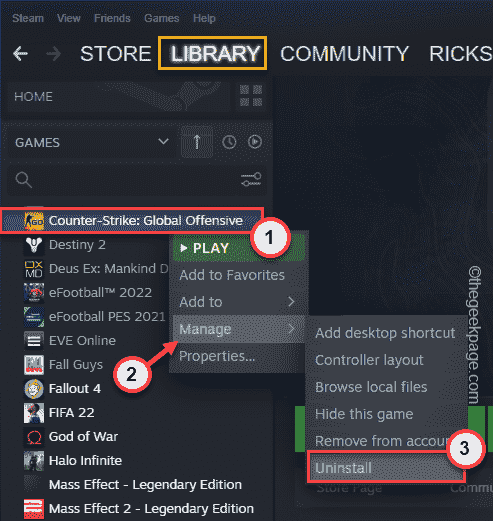
5. Cuando vea un mensaje de advertencia, haga clic ""Desinstalar".
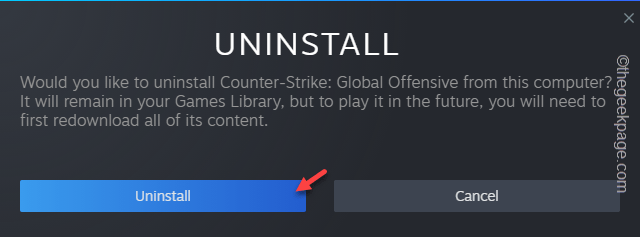
6. Una vez que CSGO está desinstalado, puedes reinstalar el juego del mismo lugar.
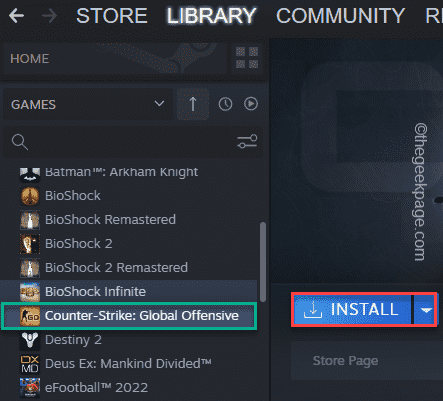
Una vez que el juego esté instalado, inicie e intente conectarse al servidor principal.
Tu problema debe resolverse.
- « Cómo habilitar el reenvío automático de correo electrónico de Outlook a Gmail y viceversa
- Cómo solucionar Google Chrome ha dejado de funcionar el problema »

